Biết cách tắt thông báo tin nhắn Zalo sẽ giúp bạn tập trung hơn vào công việc và học tập hoặc chỉ đơn giản là không bị làm phiền bởi những tin nhắn không mong muốn. Blogkienthuc.edu.vn sẽ cùng bạn khám phá cách thực hiện trên điện thoại và máy tính cực đơn giản nhé.
Zalo là nền tảng nhắn tin, gọi điện miễn phí với lượng người dùng đông đảo. Tuy vậy, trong một số trường hợp, người dùng muốn tắt thông báo tin nhắn nhưng lại chưa biết làm thế nào. Đừng lo, hướng dẫn về cách tắt thông báo tin nhắn Zalo sẽ có ngay sau đây.
Bạn đang đọc: Bỏ túi cách tắt thông báo tin nhắn Zalo trên điện thoại và máy tính để tránh bị làm phiền
Tại sao cần tắt thông báo tin nhắn Zalo?
Mặc dù Zalo đem đến nhiều lợi ích, nhất là trong việc nhắn tin, gọi điện. Tuy nhiên, nếu như có quá nhiều thông báo tin nhắn sẽ khiến bạn mất tập trung khi đang làm việc, học tập hoặc làm phiền đến giấc ngủ. Lúc này, việc tắt thông báo tin nhắn sẽ là giải pháp để tăng cường sự tập trung.
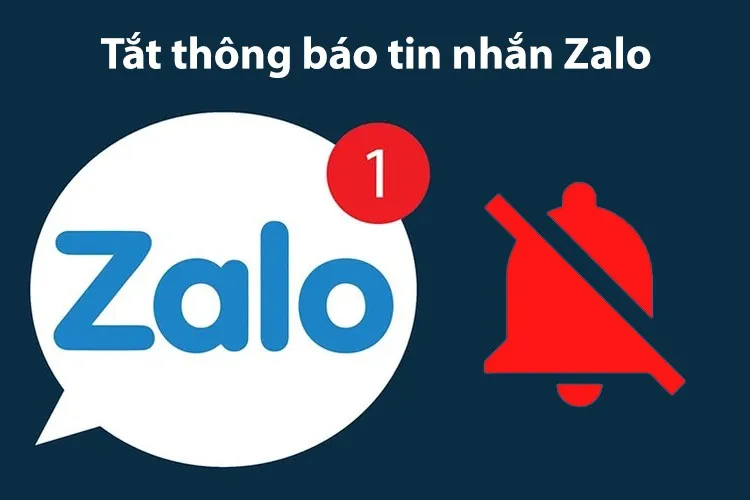
Bên cạnh đó, trong một vài trường hợp, những tin nhắn không quan trọng được gửi đến liên tục cũng khiến người dùng cảm thấy khó chịu. Bạn có thể tắt thông báo tin nhắn của người đó/nhóm đó để không cần nhận những thông báo tin nhắn như vậy nữa.
Hướng dẫn cách tắt thông báo tin nhắn Zalo trên điện thoại
Zalo hiện nay có thể sử dụng được trên cả điện thoại và máy tính. Nếu bạn đang dùng điện thoại thì có thể áp dụng cách tắt thông báo tin nhắn Zalo như sau:
Tắt thông báo tin nhắn của một người/nhóm bất kỳ
Trong trường hợp bạn chỉ có nhu cầu tắt thông báo tin nhắn Zalo của một người hoặc một nhóm nào đó bạn đang tham gia thì hãy làm như sau:
Bước 1: Để tắt thông báo một người/nhóm trên Zalo, bạn hãy truy cập ứng dụng Zalo trên điện thoại và chọn vào cuộc trò chuyện mà mình muốn tắt thông báo.
Bước 2: Tiếp đến, bạn nhấn vào biểu tượng 3 dấu gạch ngang ở góc trên bên phải màn hình để truy cập vào giao diện Menu.
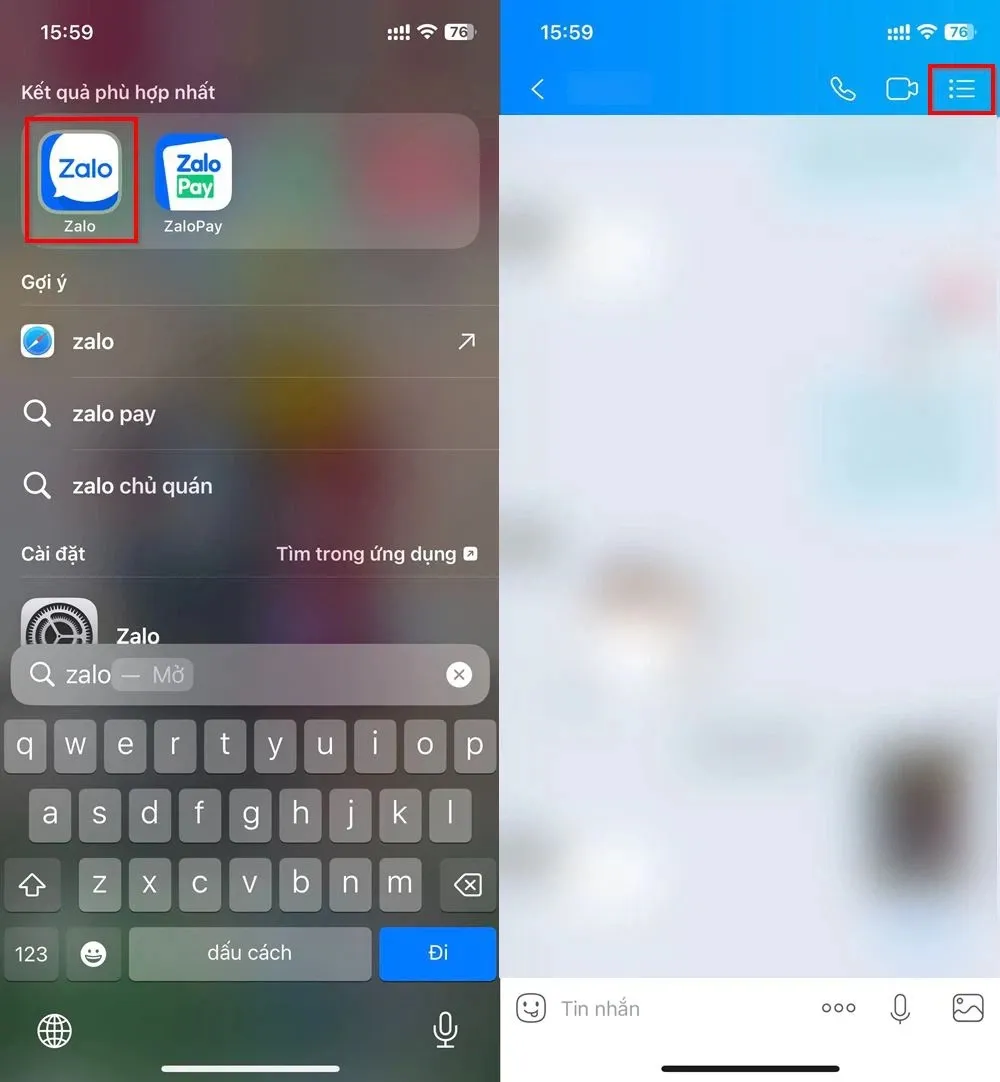
Bước 3: Bạn tìm và chọn mục Tắt thông báo ở thanh công cụ bên dưới ảnh đại diện. Sau đó, bạn tiến hành tắt thông báo bằng cách chọn thời gian bật lại.
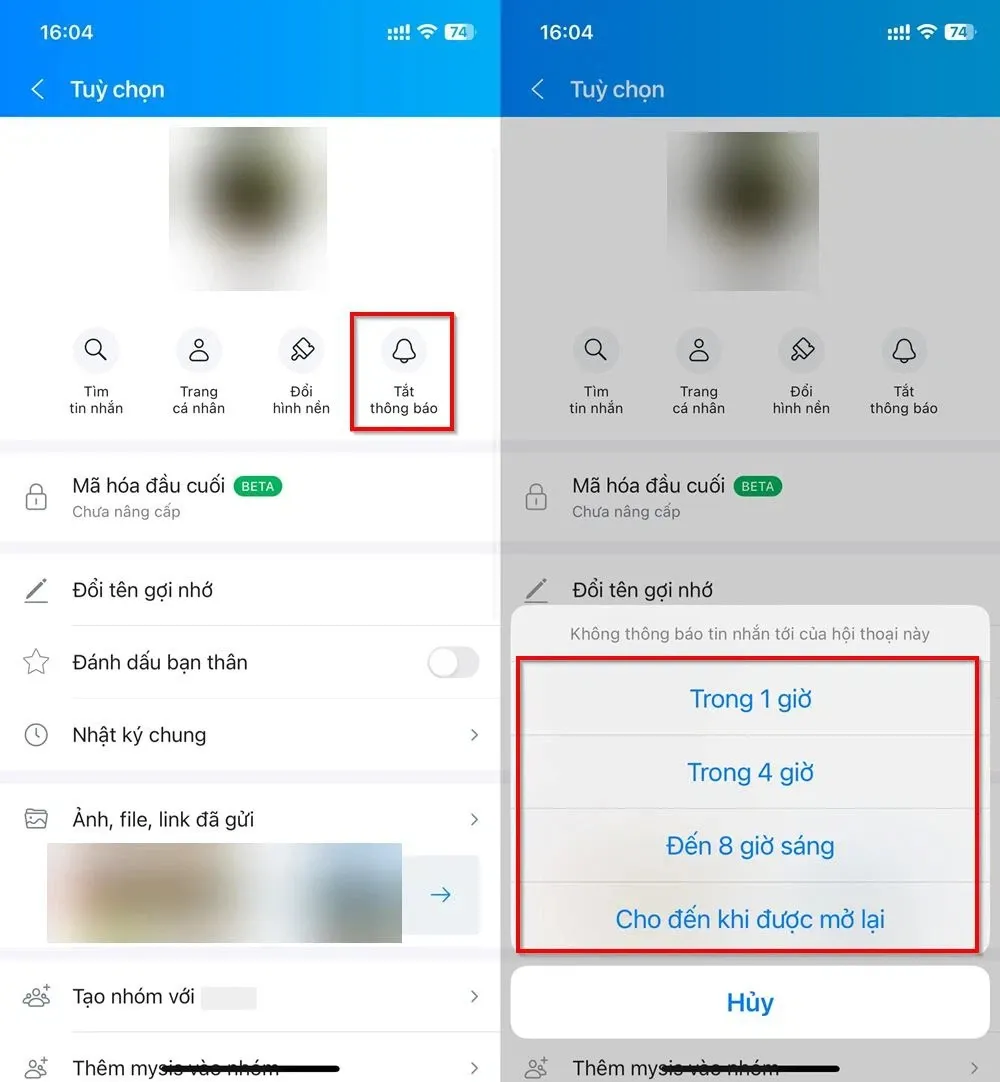
Ngoài ra, bạn cũng có thể tắt thông báo tin nhắn của một người ngay tại giao diện trò chuyện bằng cách: Mở Zalo > Ở cuộc trò chuyện muốn tắt thông báo, bạn vuốt sang trái > Chọn Thêm > Chọn Tắt thông báo và thiết lập thời gian là được.
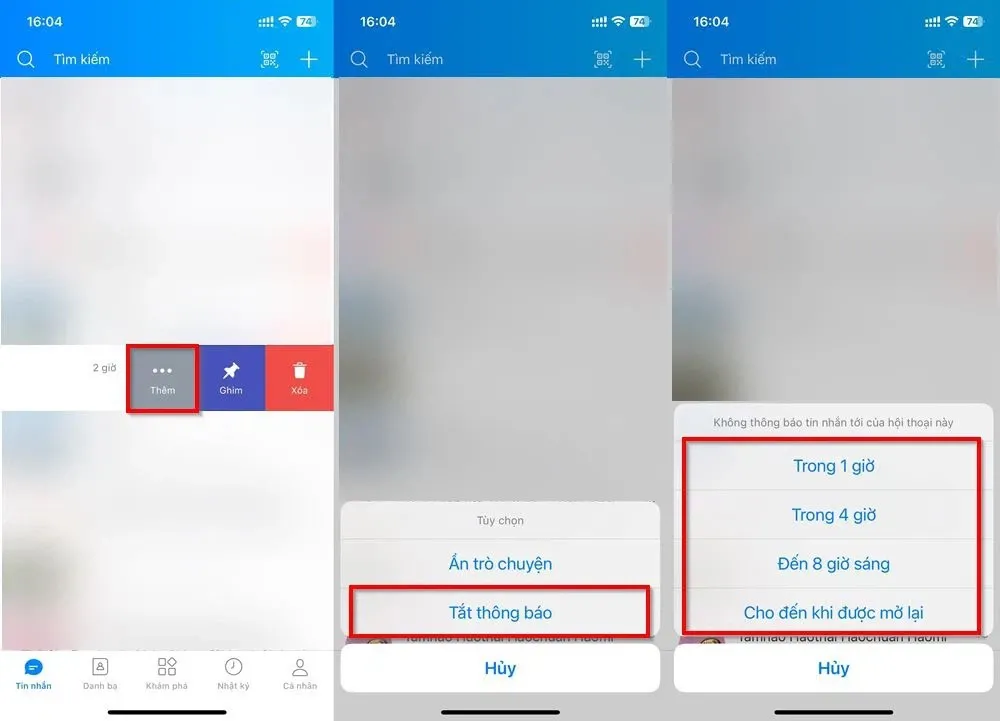
Với cách này, bạn sẽ không nhận được thông báo tin nhắn từ tài khoản hoặc từ nhóm bạn đã tắt. Nhưng tin nhắn đến từ những người khác/hội nhóm khác vẫn sẽ được thông báo như bình thường.
Tắt thông báo tin nhắn từ tất cả mọi người và các nhóm
Nếu như bạn muốn tắt thông báo tin nhắn được gửi đến từ tất cả mọi người và tất cả các nhóm Zalo bạn đang tham gia, hãy làm như sau:
Bước 1: Truy cập ứng dụng Zalo trên điện thoại > Chọn Cá nhân > Chọn biểu tượng cài đặt ở góc phải phía trên màn hình.
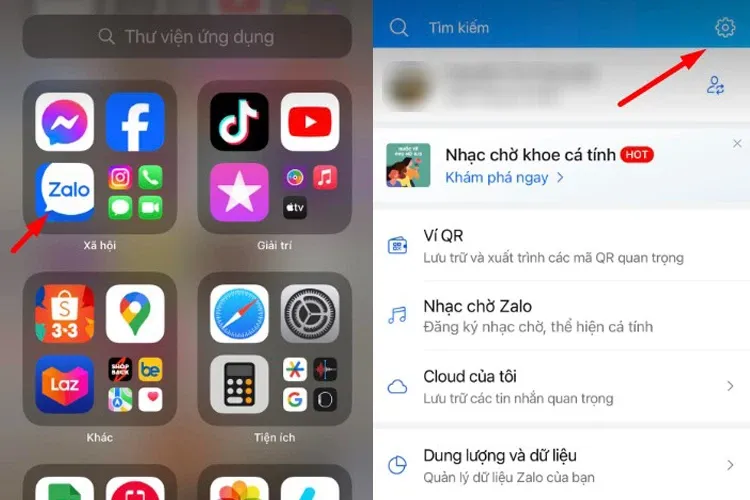
Bước 2: Chọn mục Thông báo.
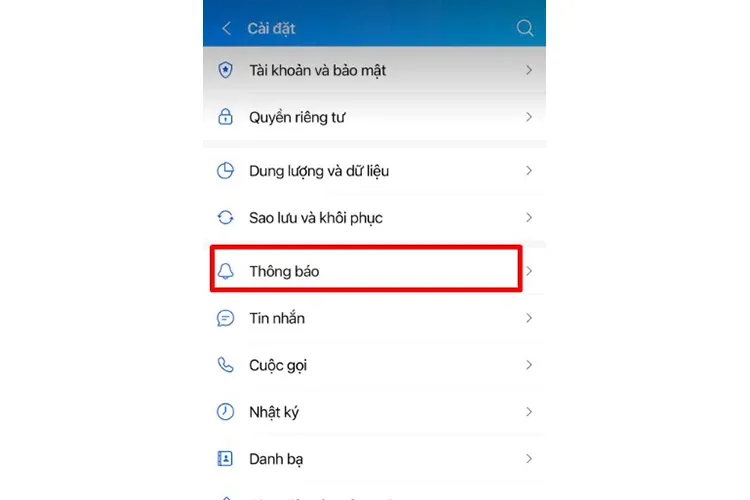
Bước 3: Gạt nút tròn ở mục Báo tin nhắn mới từ trò chuyện 2 người sang trái về trạng thái màu xám. Khi hệ thống yêu cầu xác nhận, bạn chọn Tắt thông báo.
Tìm hiểu thêm: Mac: Cách kiểm tra trạng thái pin của phụ kiện Magic
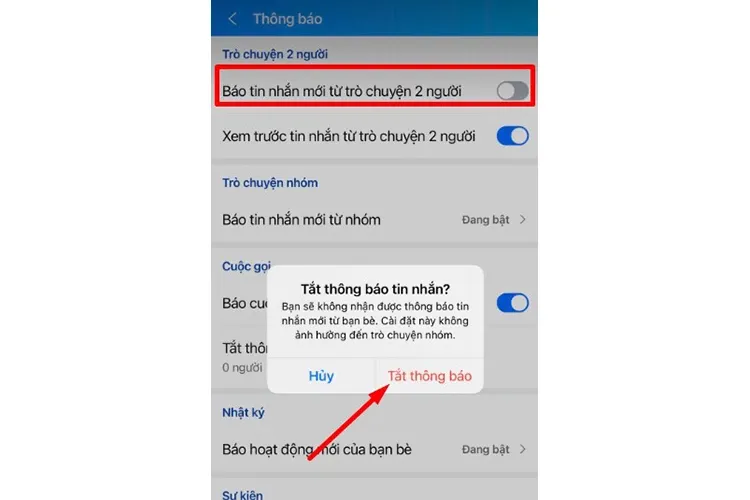
Tiếp theo, bạn nhấn vào mục Báo tin nhắn mới từ nhóm > Gạt nút tròn ở Báo tin nhắn mới từ nhóm sang trái để tắt thông báo > Chọn Tắt thông báo để xác nhận.
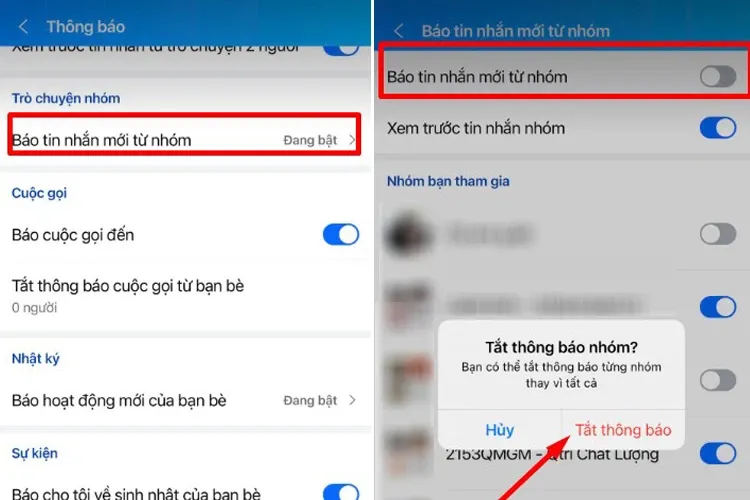
Bạn sẽ không còn nhận được bất kỳ thông báo tin nhắn nào trên Zalo nữa.
Cách tắt thông báo tin nhắn Zalo trên máy tính
Nếu bạn đang sử dụng Zalo trên máy tính thì cũng có thể tắt thông báo tin nhắn nhanh chóng chỉ với vài bước đơn giản.
Tắt thông báo tin nhắn của một người/một nhóm bất kỳ
Bước 1: Truy cập Zalo PC và đăng nhập tài khoản.

Bước 2: Click chuột phải vào cuộc trò chuyện mà bạn muốn tắt thông báo > Chọn Tắt thông báo và thiết lập thời gian.
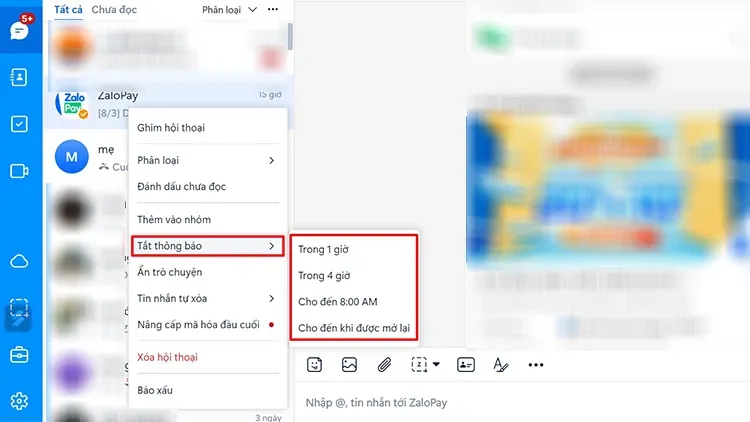
Tắt thông báo tin nhắn từ tất cả mọi người, tất cả các nhóm
Bước 1: Mở Zalo PC trên máy tính.
Bước 2: Click chuột vào biểu tượng bánh răng cưa ở góc dưới bên trái màn hình > Chọn tiếp vào mục Cài đặt.
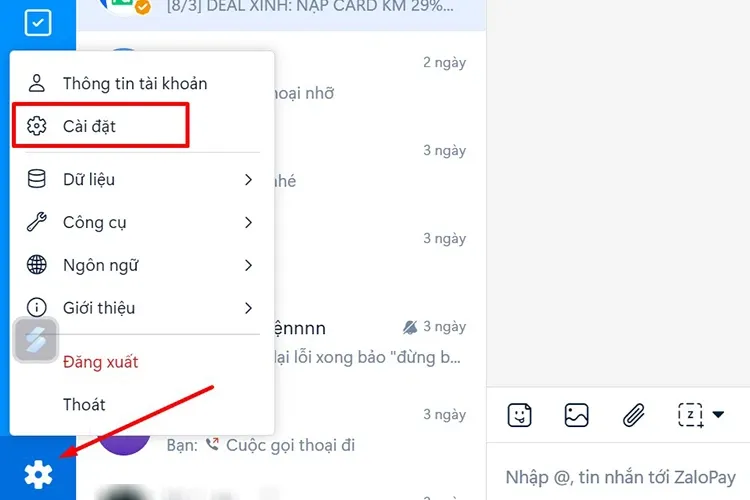
Bước 3: Chọn Thông báo, tại mục Âm thanh thông báo, bạn kéo nút tròn sang trái về trạng thái màu xám để tắt thông báo tin nhắn. Vậy là thành công.
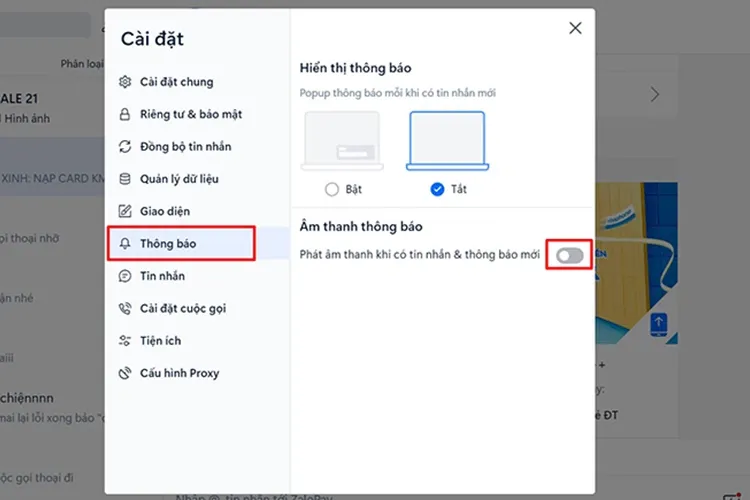
>>>>>Xem thêm: Cách tháo robot hút bụi Xiaomi để vệ sinh thiết bị tại nhà
Tạm kết
Như vậy, Blogkienthuc.edu.vn đã hướng dẫn bạn chi tiết cách tắt thông báo tin nhắn Zalo trên điện thoại và máy tính. Các bước thực hiện vô cùng đơn giản, tin chắc rằng ai cũng có thể làm được.
Xem thêm:
- Đây là cách bật lại bong bóng chat trên Zalo nếu chẳng may bị mất
- Bật mí cách tắt thông báo hoạt động mới của bạn bè trên Zalo để tránh bị làm phiền
Sử dụng Zalo trên máy tính sẽ hỗ trợ bạn các tiện ích cho công việc. Nếu bạn đang tìm mua một chiếc laptop để làm việc, hãy đến ngay hệ thống cửa hàng Blogkienthuc.edu.vn. Với đa dạng mẫu mã, thương hiệu và phân khúc giá, chắc chắn bạn sẽ có lựa chọn phù hợp.
- Laptop

